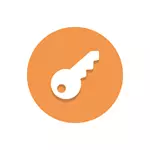
I denne anmeldelsen - 7 passord lagringsprogrammer og ledelsen av dem, gratis og betalt. De viktigste faktorene som jeg valgte disse passordledere - multiplatform (støtte for Windows, MacOS og mobile enheter, for praktisk tilgang til lagrede passord fra overalt), er eksistensen av programmet på markedet (preferanse gitt til de produktene som eksisterer nr Første år) Russisk grensesnitt språk, lagringsikkerhet - Selv om denne parameteren er subjektiv: Alle av dem i husholdningsbruk gir tilstrekkelig beskyttet lagrede data.
MERK: Hvis passordbehandleren du bare trenger å lagre legitimasjon fra nettsteder, er det mulig for dette, og du trenger ikke å installere eventuelle tilleggsprogrammer - alle moderne nettlesere har en innebygd passordbehandling, relativt trygt lagret dem og synkroniseres mellom enheter hvis du bruker konto i nettleseren. I Google Chrome, i tillegg til å administrere passord, er det en innebygd generator av komplekse passord.
Keepas.

Kanskje jeg er litt gammeldags, men når det gjelder å lagre slike viktige data som passord, foretrekker jeg at de skal lagres lokalt i en kryptert fil (med mulighet for overføring til andre enheter), uten utvidelser i nettleseren ( Hvem har dette og tilfelle sårbarheter oppdages). Keepass Password Manager er en av de mest kjente gratis åpne kildeprogrammene, og bare denne tilnærmingen tilgjengelig på russisk.
- Du kan laste ned Keepass fra det offisielle nettstedet https://keepass.info/ (på nettstedet er tilgjengelig både installatør og bærbar versjon som ikke krever installasjon på en datamaskin).
- På samme sted i oversettelsesdelen, last ned oversettelsesfilen til russisk, pakke ut og kopier den til programmappen i programmet. Kjør keepass og velg engelsk grensesnittspråk i menyen Vis - Endre språk.
- Etter at du har startet programmet, må du opprette en ny passordfil (kryptert database med passordene dine) og angi "hovedpassordet" til denne filen selv. Passordene lagres i en kryptert database (du kan jobbe med flere slike databaser), som du kan overføre til en annen enhet med Keepass. Passordlagring er organisert i trestrukturen (partisjonene kan endres), og med navnet på selve passordet, er navnet "Navn", "passord", lenke og kommentarer, hvor du kan beskrive detaljert hva dette Passordet inkluderer - alt er nok praktisk og enkelt.
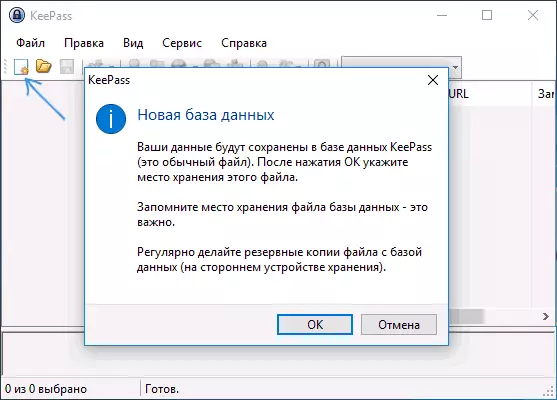
Hvis du ønsker det, kan du bruke passordgeneratoren i selve programmet, og i tillegg støtter Keepass plugins som for eksempel kan organisere synkronisering via Google-stasjon eller Dropbox, opprette automatisk sikkerhetskopier av datafilen og mye mer.
Lastpass
Lastpass - Sannsynligvis den mest populære passordbehandleren tilgjengelig for Windows, MacOS, Android og IOS. Faktisk fungerer dette cloudy repository av legitimasjonene dine og i Windows som en utvidelse av nettleseren. Begrensning av den gratis versjonen av LastPass er mangelen på synkronisering mellom enheter.
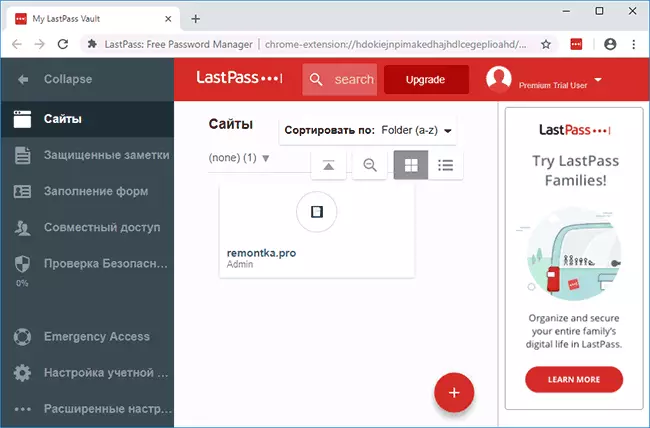
Etter at du har installert LastPass-utvidelsen eller mobilprogrammet og registreringen, får du tilgang til passordoppbevaring, nettleseren legger til automatisk fylling av data som er lagret i lastpass, passordgenerering (elementet legges til i nettleserkontekstmenyen), og kontrollerer påliteligheten av passordene. Grensesnittet er tilgjengelig på russisk.
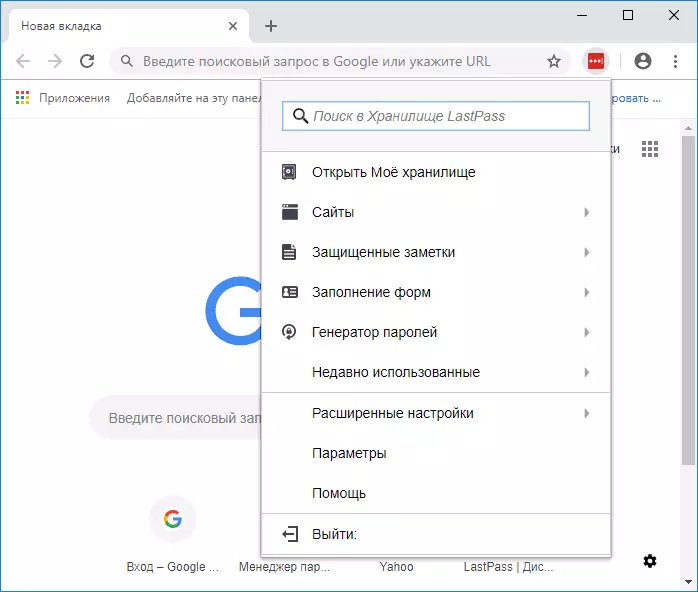
Du kan laste ned og installere LastPass fra de offisielle butikkene i Android og IOS-applikasjoner, samt fra Chrome Extensions Store. Offisielt nettsted - https://www.lastpass.com/no
Roboform.
RoboForm er et annet program på russisk for lagring og styring av passord med mulighet for fri bruk. Hovedbegrensningen av den frie versjonen er mangelen på synkronisering mellom forskjellige enheter.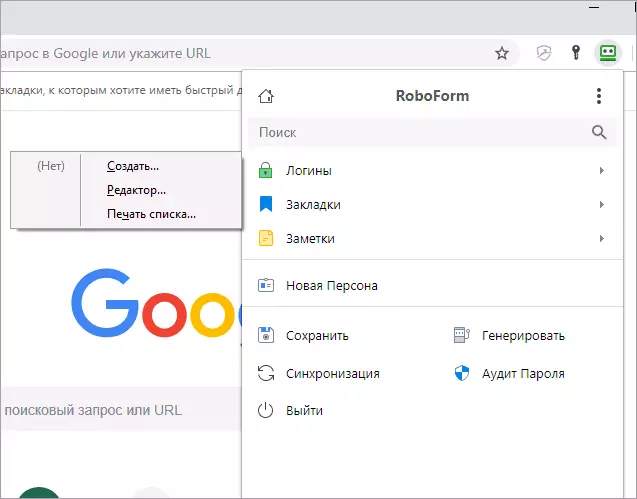
Etter at du har installert på en datamaskin med Windows 10, 8 eller Windows 7, setter RoboForm som en utvidelse i nettleseren (på skjermbildet ovenfor - et eksempel fra Google Chrome) og et program på en datamaskin, med hjelp som du klarer å lagre Passord og andre data (beskyttede bokmerker, notater, kontakter, applikasjonsdata). Også roboform bakgrunnsprosessen på datamaskinen bestemmer når du skriver inn passord ikke i nettlesere, men i programmer og tilbyr også for å redde dem.
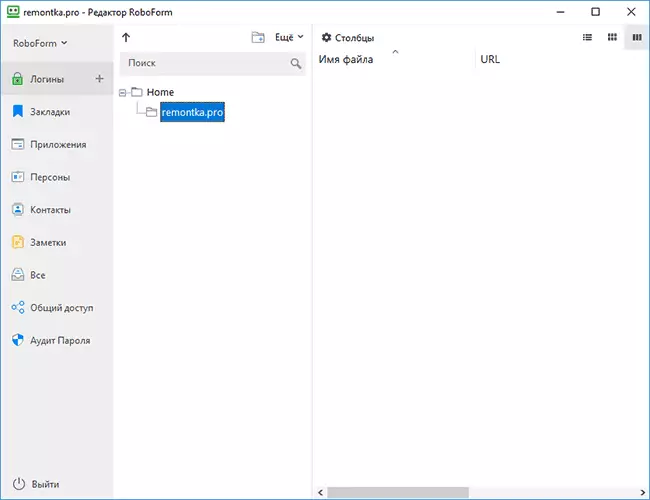
Som i andre lignende programmer er det flere funksjoner som er tilgjengelige i Roboform, for eksempel passordgenerator, revisjon (sikkerhetskontroll), dataorganisasjon for mapper. Last ned RoboForm Du kan laste ned gratis fra det offisielle nettstedet https://www.roboform.com/no
Kaspersky Password Manager.
Kaspersky Password Manager Password Storage-programmet består også av to deler: offline programvare på en datamaskin og en nettleserutvidelse som tar data fra en kryptert database på disken din. Den kan brukes gratis, men begrensningen er mye mer signifikant enn i tidligere versjoner: Du kan bare lagre 15 passord.

Hovedplassen på mitt subjektive utseende - offline lagring av alle data og et veldig praktisk og forståelig grensesnitt av programmet, som selv en nybegynnerbruker vil se ut.
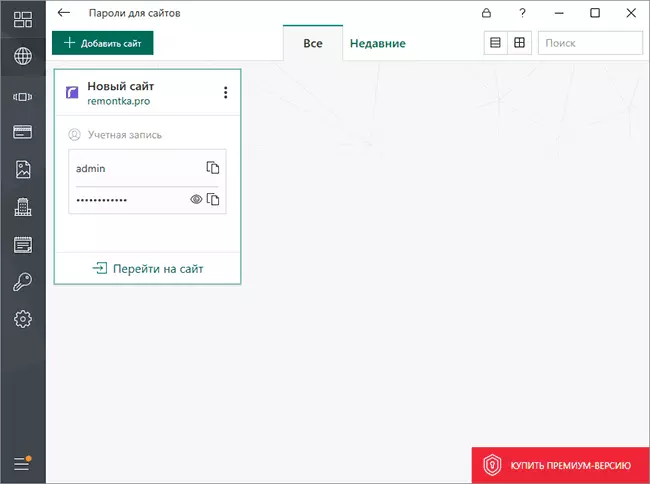
Programfunksjonene inkluderer:
- Opprettelse av pålitelige passord
- Evne til å bruke ulike typer godkjenning for å få tilgang til en database: både ved hjelp av et hovedpassord og en USB-nøkkel eller andre metoder.
- Evne til å bruke en bærbar versjon av programmet (på en flash-stasjon eller annen stasjon) som ikke forlater spor på andre PCer
- Lagring av informasjon om elektroniske betalinger, beskyttede bilder, notater og kontakter.
- Automatisk sikkerhetskopiering
Generelt, en verdig representant for denne klassen av programmer, men: bare en støttet plattform - Windows. Du kan laste ned Kaspersky Password Manager fra det offisielle nettstedet https://www.kaspersky.ru/password-Manager
Andre populære passordforvaltere
Nedenfor er noen flere høykvalitets passordoppbevaringsprogrammer, men har noen ulemper: enten fraværet av et russisk grensesnittspråk, eller umuligheten av fri bruk utover prøveperioden.
- 1Password. - En veldig praktisk multiplatform passordbehandling, med russisk språk, men umuligheten av fri bruk etter å ha fullført prøveperioden. Offisiell side - https://1password.com
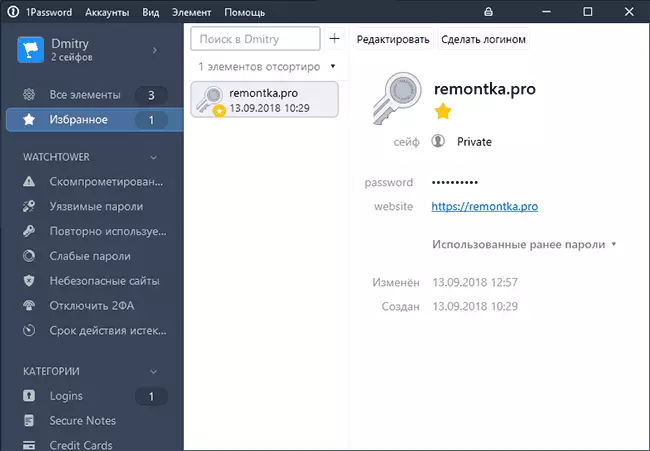
- Dashlane. - En annen løsning for lagring av data for å angi nettsteder, kjøp, beskyttede notater og kontakter med synkronisering på forskjellige enheter. Fungerer både som en utvidelse i nettleseren og som et eget program. Den gratis versjonen lar deg lagre opptil 50 passord og uten synkronisering. Offisielt nettsted - https://www.dashlane.com/
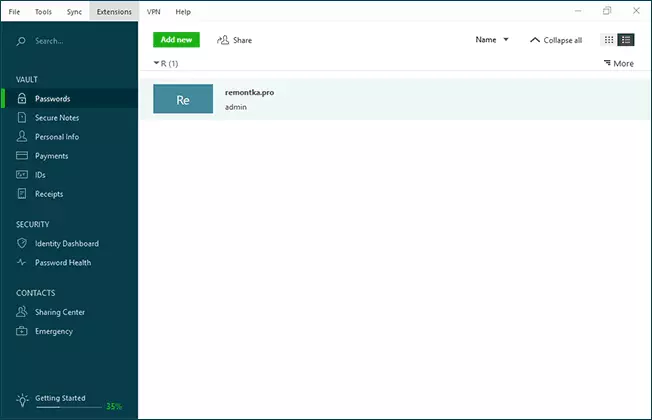
- Minne om. - Multiplatform-løsning for lagring av passord og andre viktige data, og fyller ut skjemaer automatisk på nettsteder og lignende oppgaver. Det russiske språkgrensesnittet er ikke tilgjengelig, men selve programmet er veldig praktisk. Begrensning av den frie versjonen - ingen synkronisering og sikkerhetskopiering. Offisiell side - https://www.remembear.com/
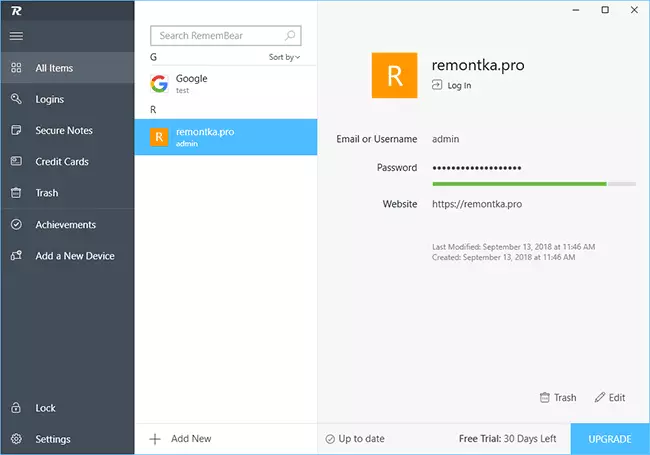
Endelig
Som det beste, subjektivt, ville jeg velge følgende løsninger:
- Keepass Password Safe, forutsatt at du må lagre viktige legitimasjonsbeskrivelser, og slike ting som automatisk fylling av skjemaer eller lagring av passord fra nettleseren er valgfri. Ja, det er ingen automatisk synkronisering (men du kan overføre databasen manuelt), men alle store operativsystemer støttes, databasen med passord kan nesten sprekke, lagring selv, om enn enkelt, men organisert veldig praktisk. Og alt dette er gratis og uten registrering.
- Lastpass, 1Password eller roboform (og til tross for at Lastpass er mer populært, likte jeg Roboform og 1Password mer), hvis synkronisering er nødvendig, og du er klar til å betale for det.
Bruker du passordledere? Og, i så fall hva?
